Содержание
- 2. Входим в «Новое сообщение»
- 4. Пишем заголовок сообщения - режим ИЗМЕНИТЬ HTML и СОЗДАТЬ. В режиме СОЗДАТЬ можно, используя панель инструментов,
- 6. Входим в «Новое сообщение»
- 7. Любуемся!
- 8. КАК ВСТАВИТЬ В СООБЩЕНИЕ ФОТОГРАФИЮ (КАРТИНКУ)
- 9. Нажать на ссылку в верхнем правом углу «Новое сообщение».
- 10. В окне «Новое сообщение» выбрать «Вставить изображение»
- 11. Нажимаем «Обзор» Выбираем в открывшемся окне фотографию (картинку) Нажимаем «Открыть»
- 12. Выбрать загруженную фотографию и нажать «Добавить выбранные изображения»
- 13. Посмотреть как получилось Не забыть опубликовать сообщение
- 14. Смотрим, что получилось
- 15. НЕ ЗАБУДЬТЕ ВЫЙТИ ИЗ BLOGGERA
- 17. Скачать презентацию

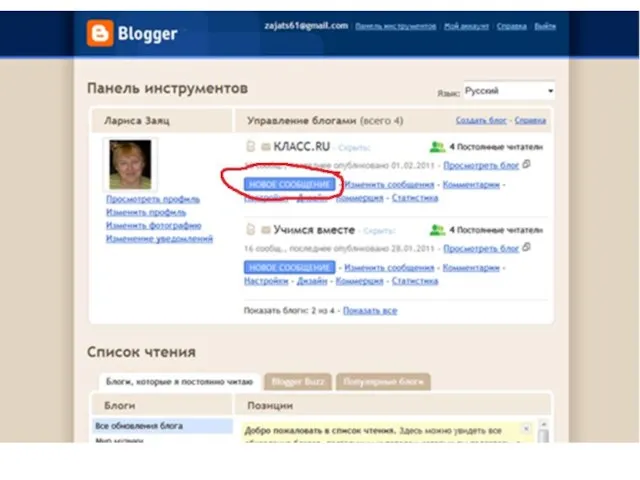
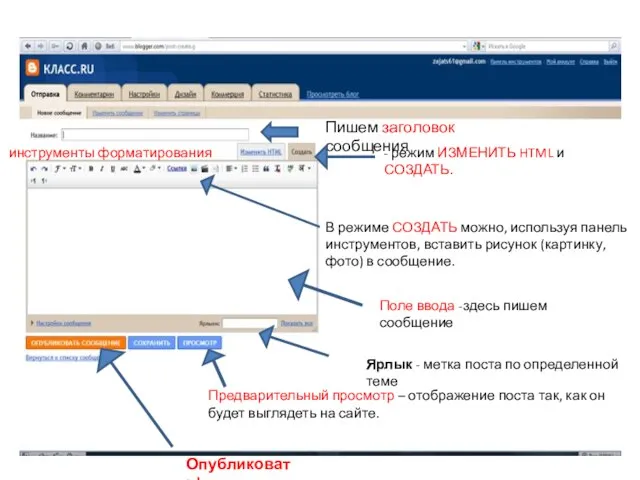
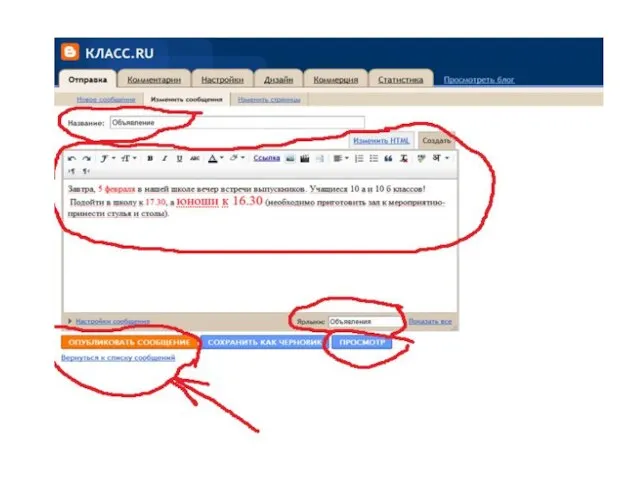

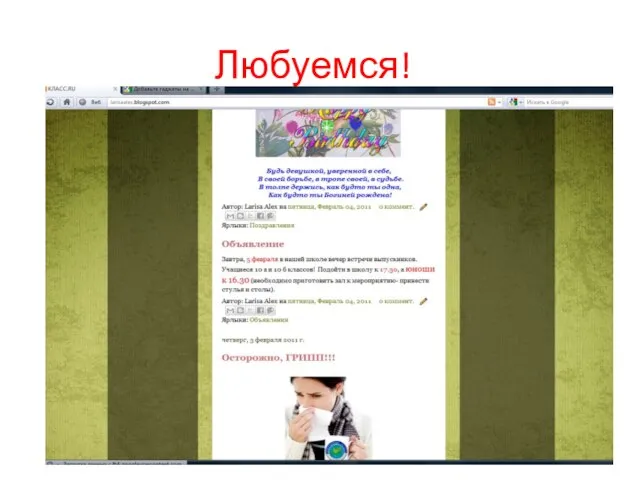

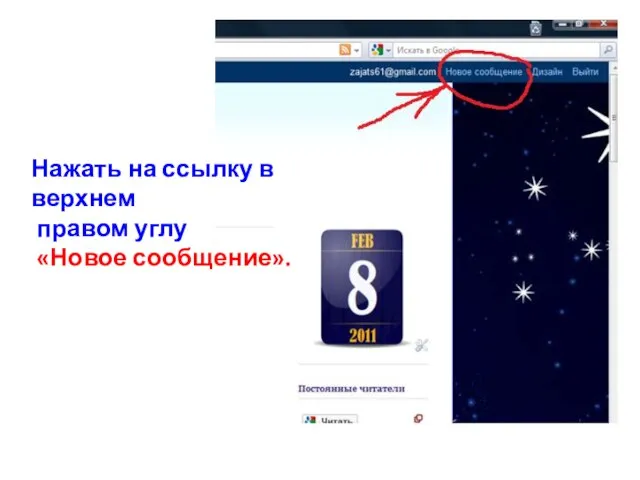
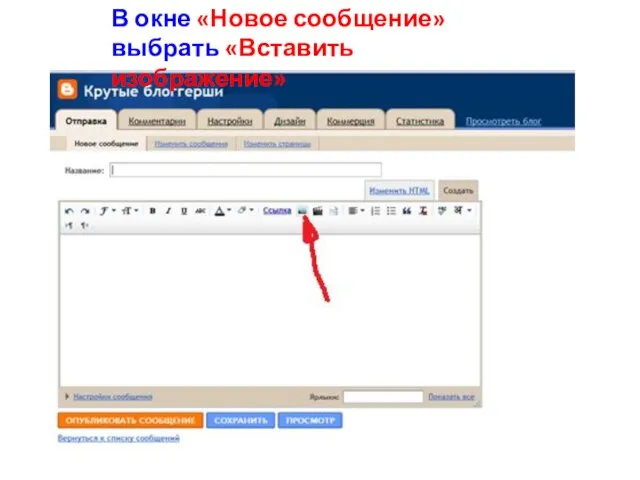
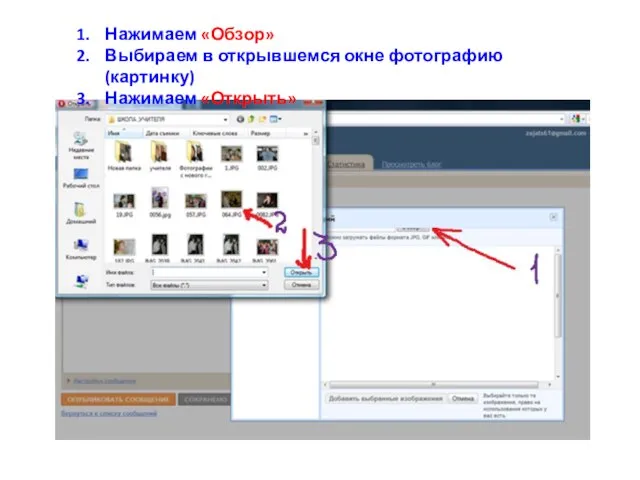

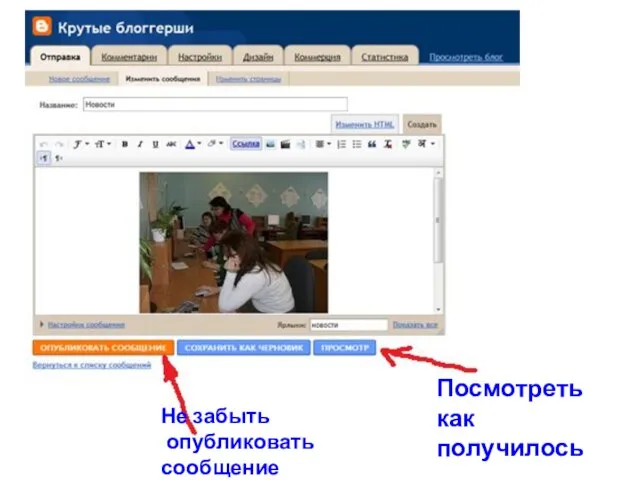
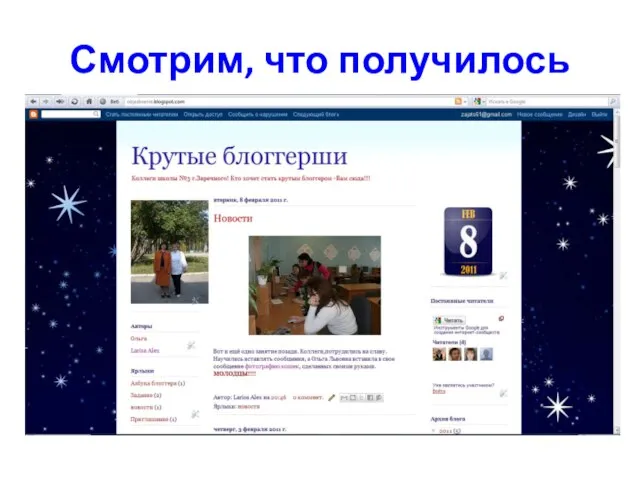

 Презентация на тему Заповедник Остров Врангеля
Презентация на тему Заповедник Остров Врангеля Презентация на тему Общие сведения о животном мире
Презентация на тему Общие сведения о животном мире Связь поколений
Связь поколений Учебные трудности пятиклассников
Учебные трудности пятиклассников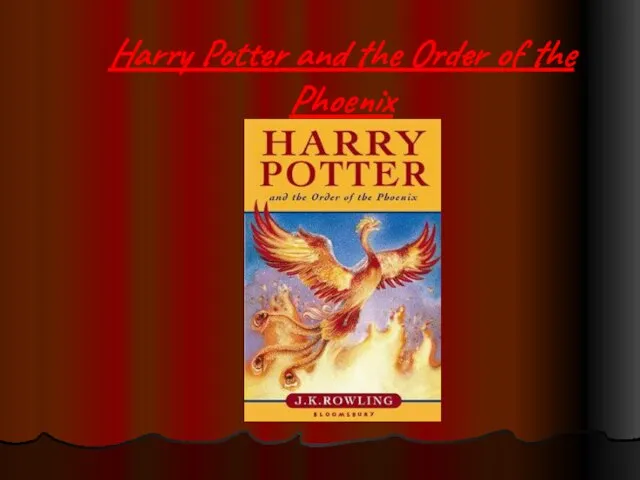 Harry Potter
Harry Potter Мастер-класс по развитию творческих способностей учащихся
Мастер-класс по развитию творческих способностей учащихся Мои клиенты - K.A. Planner
Мои клиенты - K.A. Planner РЕЗИСТЕНТНОСТЬ ВОЗБУДИТЕЛЕЙ ИНФЕКЦИЙ МОЧЕВЫХ ПУТЕЙ К ФТОРХИНОЛОНАМ: МИФ ИЛИ РЕАЛЬНОСТЬ?
РЕЗИСТЕНТНОСТЬ ВОЗБУДИТЕЛЕЙ ИНФЕКЦИЙ МОЧЕВЫХ ПУТЕЙ К ФТОРХИНОЛОНАМ: МИФ ИЛИ РЕАЛЬНОСТЬ? Типологические особенности студентов. (Тема 5)
Типологические особенности студентов. (Тема 5) Жители леса
Жители леса Фонетика (урок-повторение, 6 класс)
Фонетика (урок-повторение, 6 класс) ПРИЛОЖЕНИЯ К ТЕЗИСАМ по ПРЕДЛОЖЕНИЯМ по актуальным проблемам социально-экономической стратегии России на период до 2020 года в ча
ПРИЛОЖЕНИЯ К ТЕЗИСАМ по ПРЕДЛОЖЕНИЯМ по актуальным проблемам социально-экономической стратегии России на период до 2020 года в ча Презентация на тему Свойства корня n-й степени (11 класс)
Презентация на тему Свойства корня n-й степени (11 класс) ТАРИФНАЯ ПОЛИТИКА - 2012
ТАРИФНАЯ ПОЛИТИКА - 2012 По сказке К.Чуковского «Айболит»
По сказке К.Чуковского «Айболит» МОУ КСЛ «Эврика»
МОУ КСЛ «Эврика» Решение трудной математической проблемы можно сравнить с взятием крепости.Н.Я. Виленкин
Решение трудной математической проблемы можно сравнить с взятием крепости.Н.Я. Виленкин «Механизация сельского хозяйства»
«Механизация сельского хозяйства» Личные окончания глаголов настоящего времени
Личные окончания глаголов настоящего времени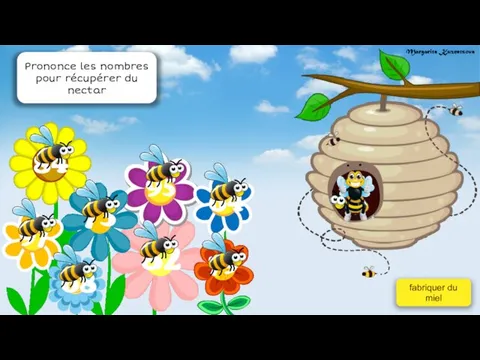 Abeilles (nombres)
Abeilles (nombres) Корпоративная культура как эффективный инструмент психолого – педагогического сопровождения образовательной среды
Корпоративная культура как эффективный инструмент психолого – педагогического сопровождения образовательной среды Должность Президента школы
Должность Президента школы Презентация на тему Азия
Презентация на тему Азия  Психология счастливой жизни
Психология счастливой жизни Возникновение отрицательных чисел
Возникновение отрицательных чисел Управление репутацией и репутационные риски в Интернете
Управление репутацией и репутационные риски в Интернете В прекрасном имени Мужчина Сложились мужество и стать, Уменье думать и мечтать, Быть вдохновенным без причины.
В прекрасном имени Мужчина Сложились мужество и стать, Уменье думать и мечтать, Быть вдохновенным без причины. Разработка методики организации и проведения практических работ
Разработка методики организации и проведения практических работ